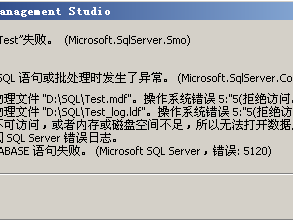QNAP专注于为中小企业及个人提供全方位的NAS应用解决方案,实现一站式轻松管理、分享储存文件,让使用者享有操作简单、高安全性、并可弹性扩充的数字应用管理中心。
方法/步骤
打开备份管理中心——备份服务器把目的地端的RTRR服务器启动
打开异地备份——1.按[ 创建异地备份工作 ]。2.向导出现时,按[ 下一步 ]。3.选择同步位置并按[ 下一步 ]。确定目的的设备已经完成格式化,并完成创建文件夹。如需可用动作及其目录组的对照,请参考下表
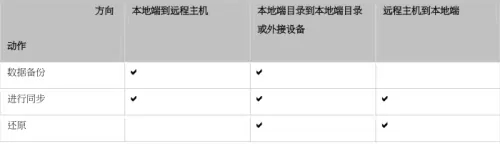
设置远程主机的参数,选异地的IP——服务器种类:默认为RTRR服务器——通讯端口8899——密码是RTRR服务器设定的密码。测试成功则通过
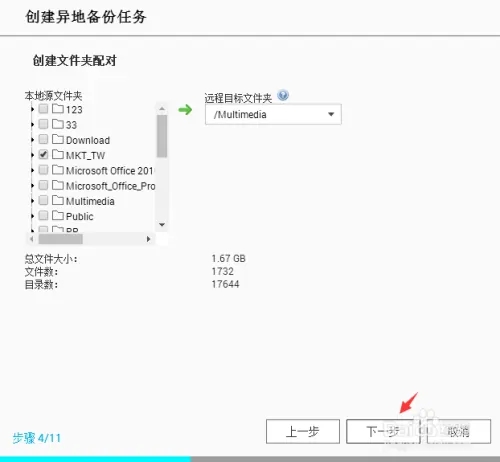
勾选本地源文件夹目录,有——总文件夹大小的计算——文件数——目录数,再选中远程目标文件夹就可以备份过去,如下图
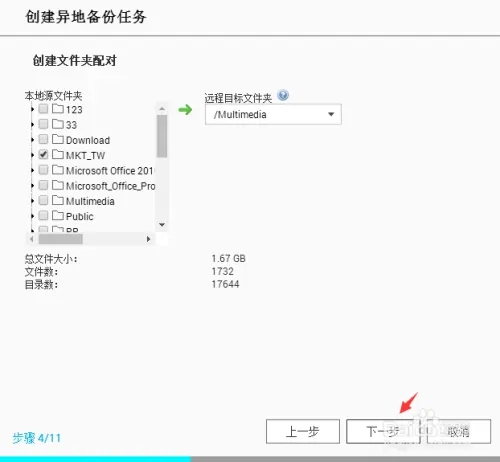
备份选项可计划,有:立刻复制,周期,每时,每日,每周,每月,还可以制定时间。
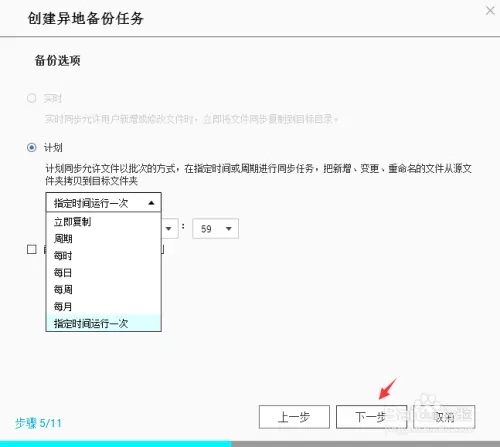
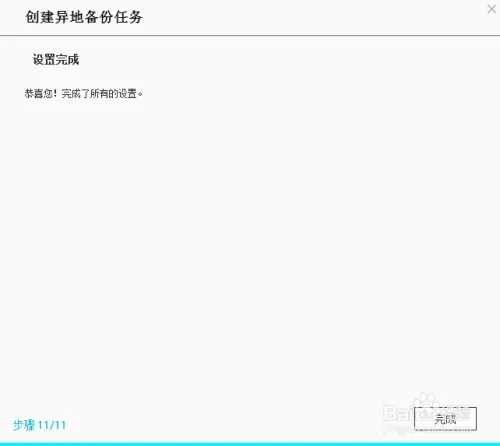
本文链接:https://kinber.cn/post/2459.html 转载需授权!
推荐本站淘宝优惠价购买喜欢的宝贝:
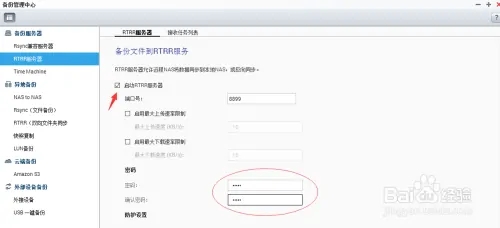

 支付宝微信扫一扫,打赏作者吧~
支付宝微信扫一扫,打赏作者吧~